Tujuannya adalah untuk menginstal Ubuntu Studio sebagai lingkungan desktop alternatif untuk Ubuntu 20.04 Focal Fossa Desktop/Server Linux.
Dalam tutorial ini Anda akan mempelajari:
- Cara memasang
tasksel - Cara menginstal lingkungan Desktop Ubuntu Studio
- Cara masuk ke lingkungan Desktop Ubuntu Studio
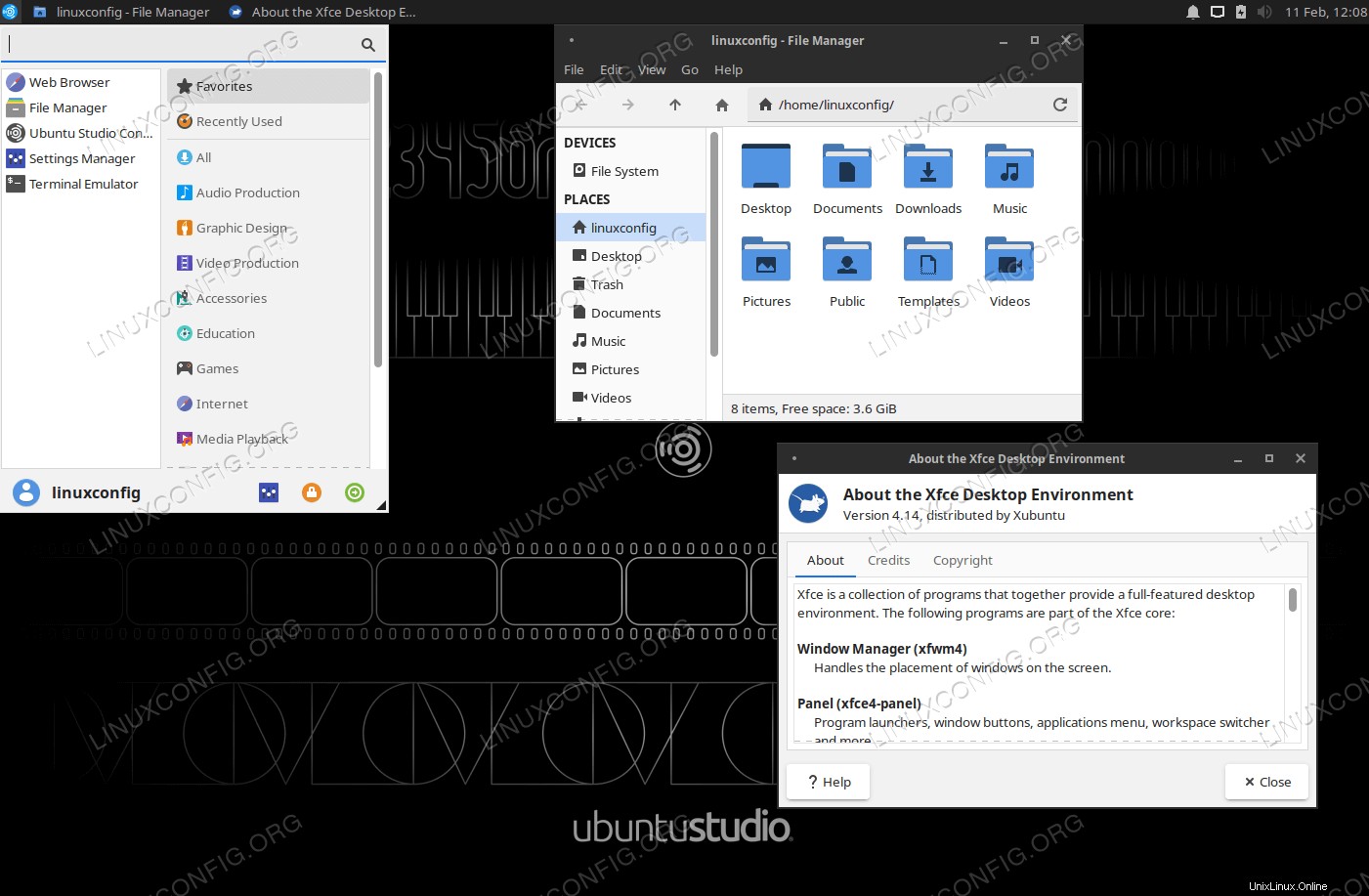 Lingkungan Desktop Ubuntu Studio di Ubuntu 20.04
Lingkungan Desktop Ubuntu Studio di Ubuntu 20.04 Persyaratan dan Konvensi Perangkat Lunak yang Digunakan
| Kategori | Persyaratan, Konvensi, atau Versi Perangkat Lunak yang Digunakan |
|---|---|
| Sistem | Instal Ubuntu 20.04 atau upgrade Ubuntu 20.04 Focal Fossa |
| Perangkat Lunak | tugas |
| Lainnya | Akses istimewa ke sistem Linux Anda sebagai root atau melalui sudo perintah. |
| Konvensi | # – membutuhkan perintah linux yang diberikan untuk dieksekusi dengan hak akses root baik secara langsung sebagai pengguna root atau dengan menggunakan sudo perintah$ – membutuhkan perintah linux yang diberikan untuk dieksekusi sebagai pengguna biasa yang tidak memiliki hak istimewa |
Cara menginstal Ubuntu Studio Desktop di Ubuntu 20.04 petunjuk langkah demi langkah
- Kami akan menggunakan
taskselperintah untuk menginstal Ubuntu Studio Desktop. Jikataskselperintah tidak tersedia di sistem Anda, Anda dapat menginstalnya dengan:$ sudo apt install tasksel
- Jalankan perintah berikut untuk memulai instalasi Desktop Ubuntu Studio:
$ sudo tasksel install ubuntustudio-desktop OR $ sudo tasksel install ubuntustudio-desktop-core
Perintah di atas akan menginstal lingkungan Desktop Ubuntu Studio.
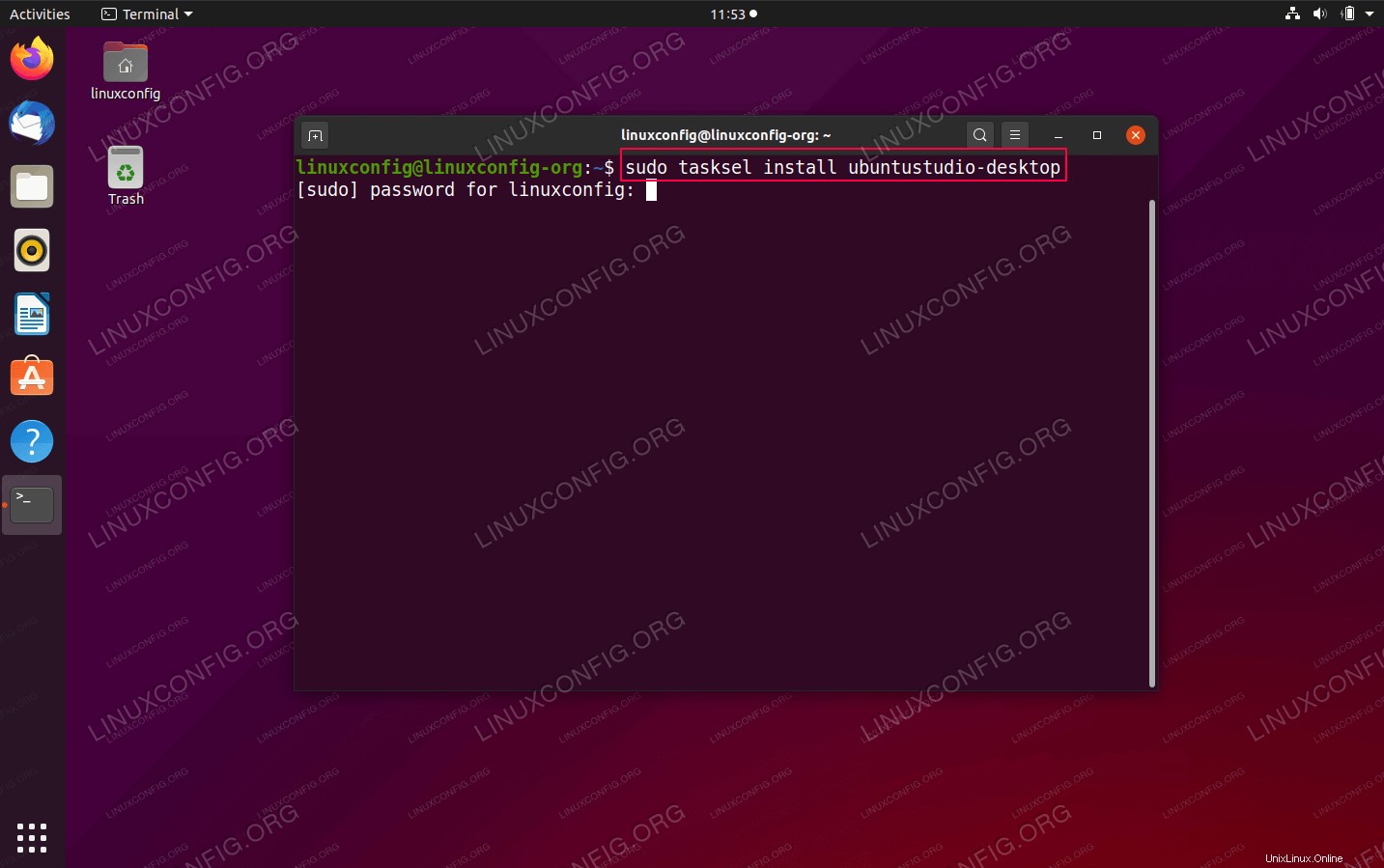 Perintah instalasi Ubuntu Studio Desktop di Ubuntu 20.04
Perintah instalasi Ubuntu Studio Desktop di Ubuntu 20.04 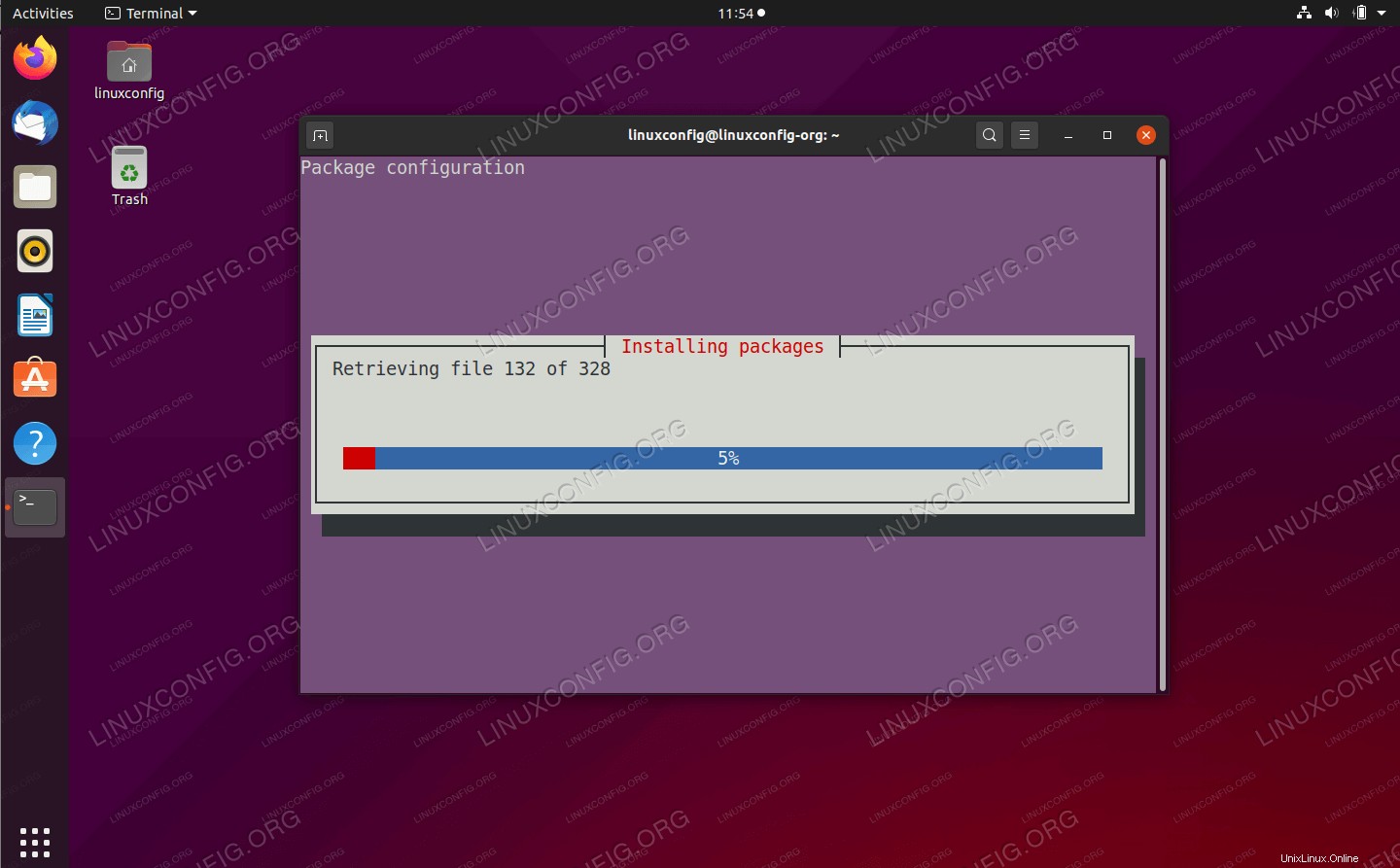 Tunggu hingga tasksel menyelesaikan instalasi Desktop Ubuntu Studio
Tunggu hingga tasksel menyelesaikan instalasi Desktop Ubuntu Studio 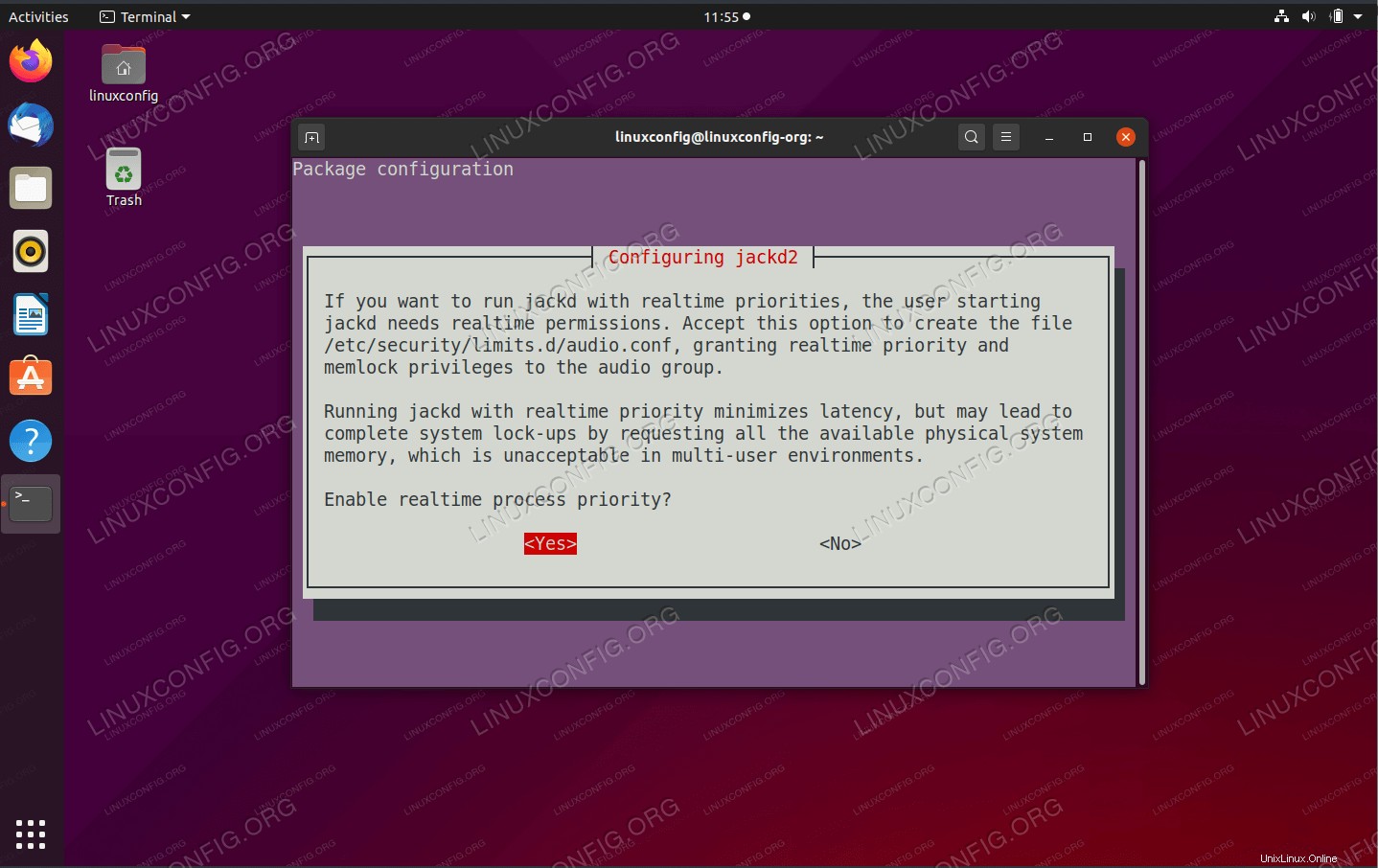 Berikan izin konfigurasi tambahan untuk
Berikan izin konfigurasi tambahan untuk jackd2daemon - Setelah penginstalan selesai, reboot sistem Ubuntu 20.04 Anda:
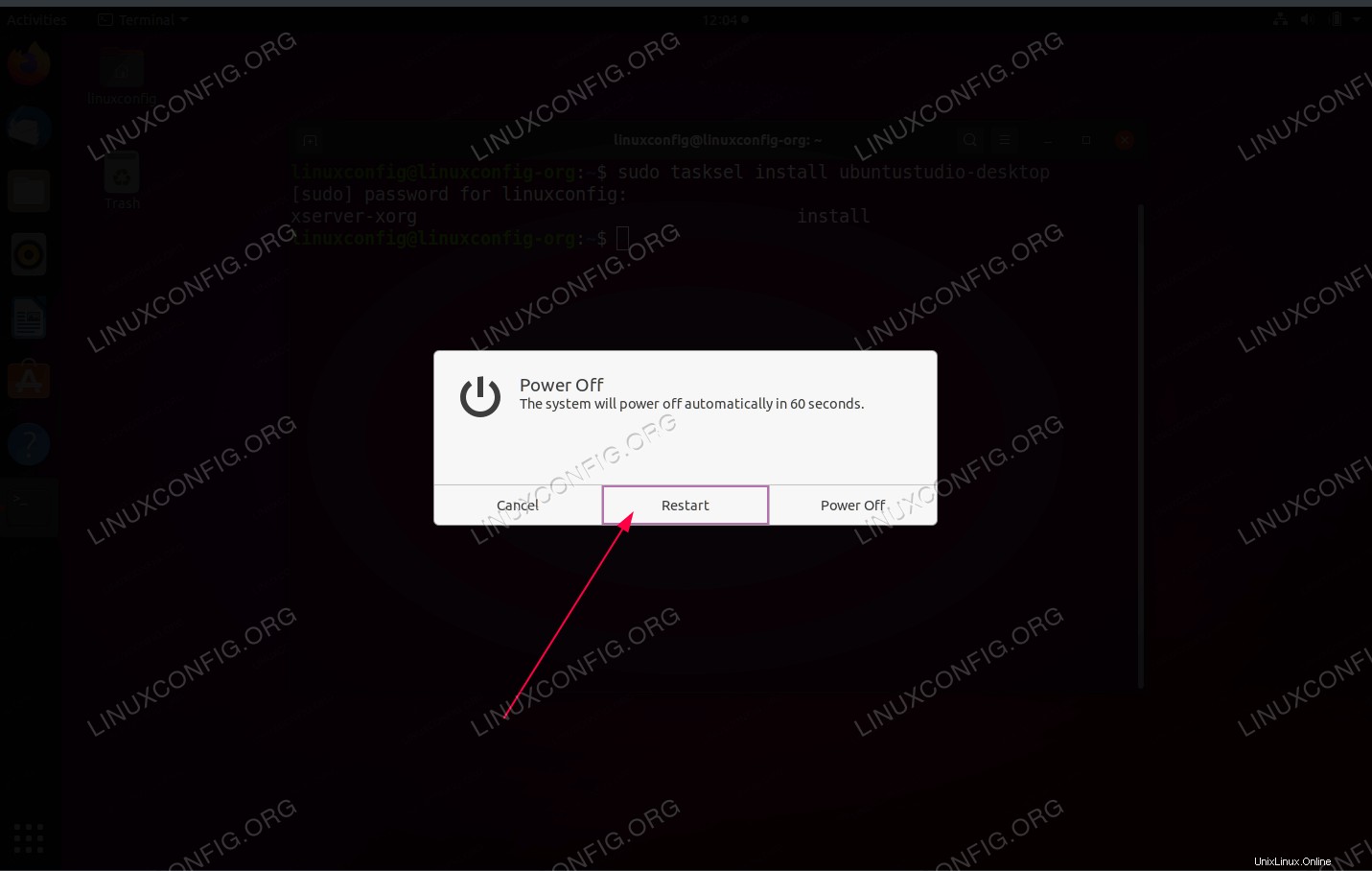 Reboot sistem Ubuntu 20.04 Anda
Reboot sistem Ubuntu 20.04 Anda - Pilih Desktop Ubuntu Studio sebelum Anda login:
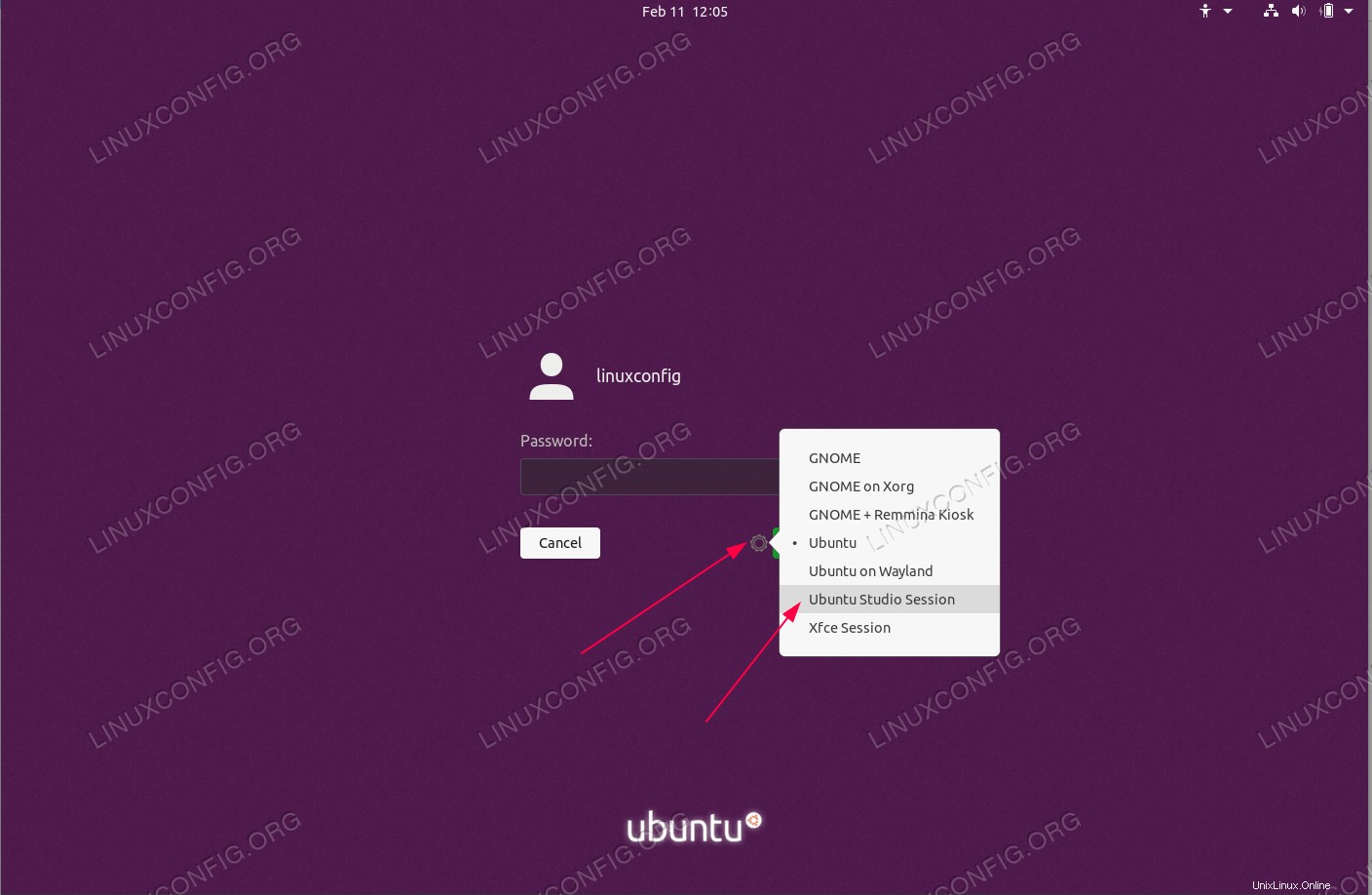 Buka menu pilihan sesi Desktop, pilih
Buka menu pilihan sesi Desktop, pilih Ubuntu Studio Session, masukkan kata sandi dan login
Bagaimana cara menambahkan rute statis dengan netplan di Ubuntu 20.04 Focal Fossa Linux
Bagaimana mengubah tema desktop di Ubuntu 20.04 Focal Fossa Linux